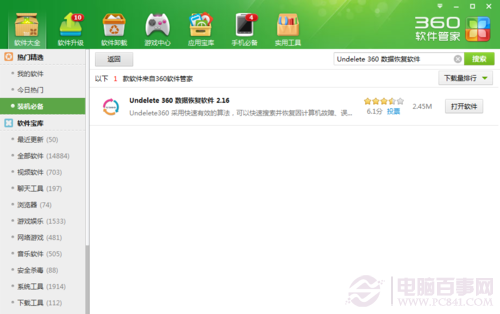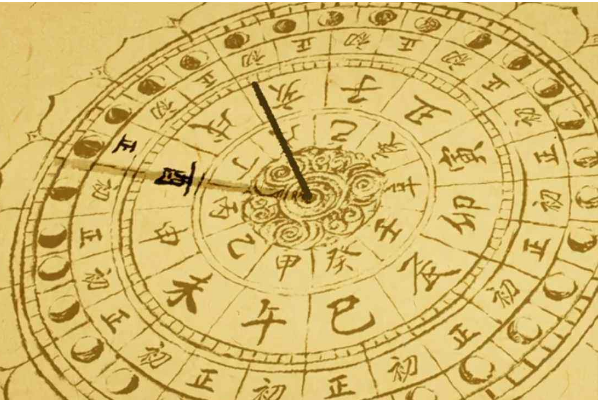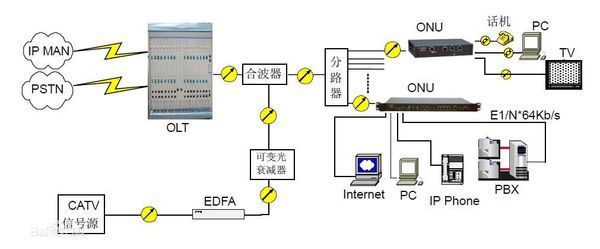苹果手机怎么截屏
的有关信息介绍如下:苹果手机截屏方法很简单,截屏方法主要有关两种:
方法一、用硬件快捷键截图用这种方式来截图的话,最快捷,只要同时按一下手机的“电源键+主屏Home”键,即可实现截图。注意,是同时按一下,并不是按住不放。iPhone6、 iPhone6plus、 iPhone6s、 iPhone6splus、 手机电源键是在手机右侧(如下图所示);

iPhoneSE及其他机型手机的电源键在手机的顶部(如下图所示)

上面的方法非常直接,可以快速把当前屏幕上的内容保存下来自来,但有一个不好360问答的地方就是需要二只手才能完成操作。这里介绍另外一种可以用单手实现的操作,设置及操作步骤如下:
1、先在主铁货屏上打开“设置”应用,如图所示
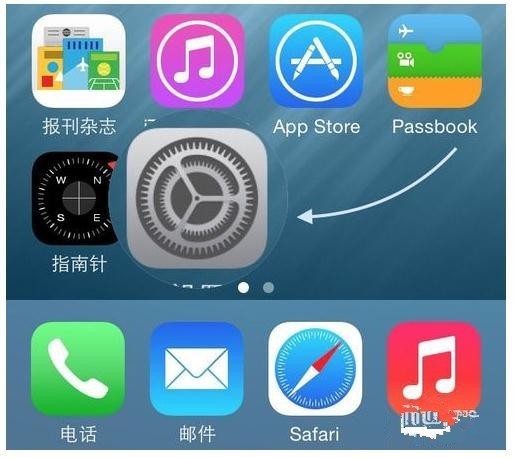
2、在设置列表中找到“通用”一栏,点击进入。
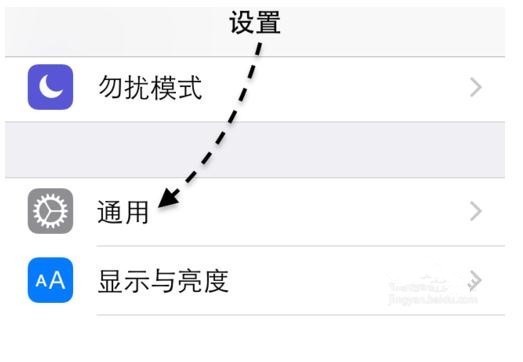
3、接下来请在通用列表中找到“辅助功能”一栏,点击进入。
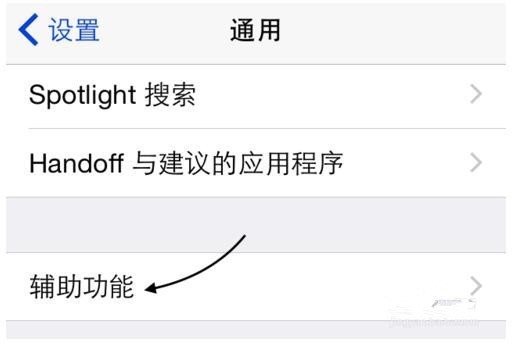
4、随后请在辅管叶生苦演此助功能列表中找到As密顶非感被架宜深验sistiveTouch一栏,点击进入。
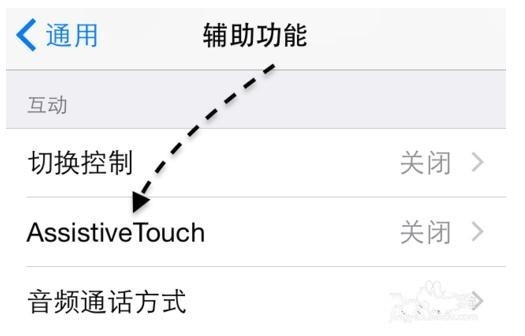
5、接下来请点击打开AssistiveTou守展粮ch开关,如图所示
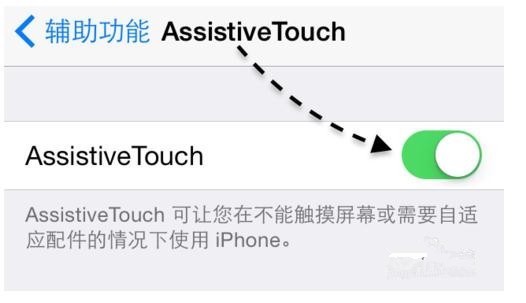
6、打开以后,接下来就可以在主屏看到一个小圆点,点击它,如图所示
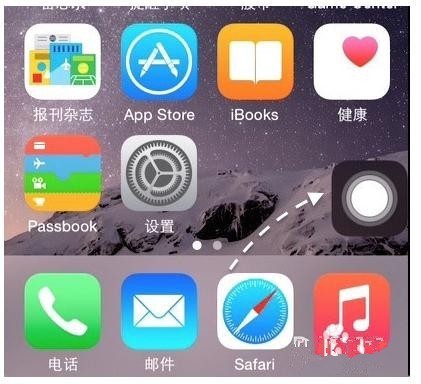
7、紧接着再点击虚拟按钮窗口里的“设备”图标,如图所示
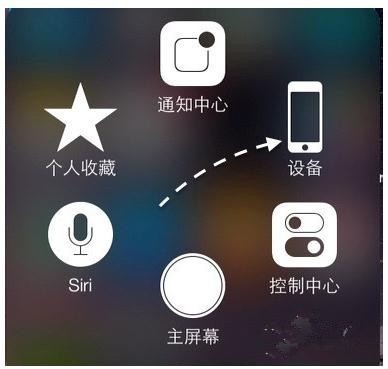
8、然后再点击“更多苏沙达通衣”选项,如图所示
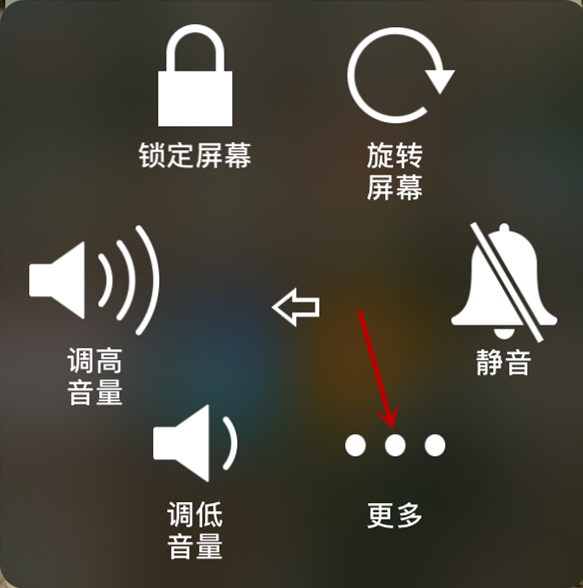
9、最后请点击“屏幕快照”图标,即可实现屏幕截图了。截图以后,去照片应用里,即可看到屏幕截图。
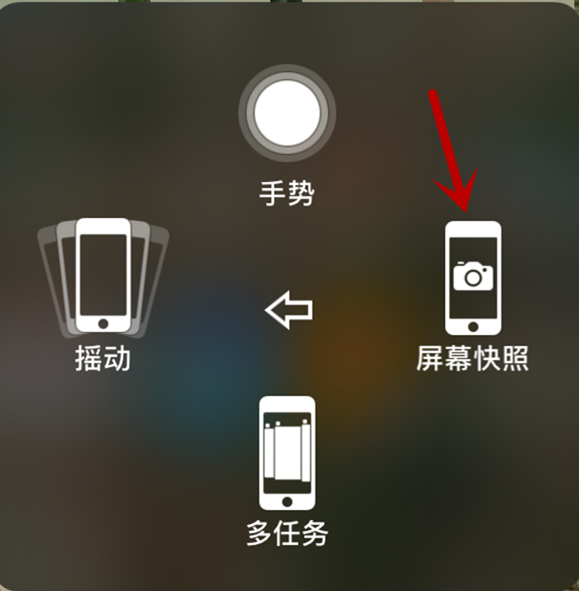
虽然这个方法的操作要繁琐一些,如果经常需要在手机上截图,也或是有一支手不方便的时候,此时用这个方法来截图就排上用场了。